Las diapositivas y las presentaciones pueden ser un poco aburridas a veces. Si está buscando agregar un toque personal, agregar la voz detrás de esas creaciones puede ayudar a agregar un poco de empuje a las presentaciones. Además de agregar señales visuales, las voces en off agregan una dimensión única a las diapositivas que de otro modo serían simples. Y las herramientas de diseño gráfico como Canva te permiten agregar voces en off con bastante facilidad.
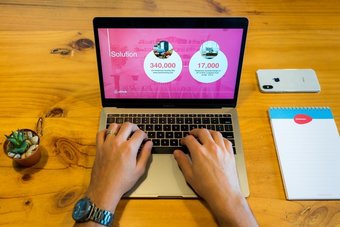
Hay dos formas de hacerlo en Canva para la web: puede grabar el audio de antemano. O usa la función de estudio de grabación (beta) de Canva.
Necesitarás acceso a una habitación libre de ruidos y distracciones en ambos casos para que el audio sea nítido y claro. Una vez que las diapositivas están listas, la herramienta se encarga del resto.
Entonces, si te encanta jugar con Canva, aquí te mostramos cómo agregar voces en off a las presentaciones de Canva.
Cómo Agregar voces en off a las presentaciones de Canva a través de archivos de audio
Aquí asumimos que agregará voces en off individuales a las diferentes diapositivas. Aunque la versión web de Canva acepta archivos de audio y video, las diapositivas y presentaciones funcionan mejor con archivos MP4. Otra limitación de agregar archivos de audio a las diapositivas es que solo puede agregar un audio por presentación.
Por lo tanto, en caso de que no tenga acceso a un video MP4, puede conviértalo usando una de las muchas herramientas como VLC Player.
Dado que Canva tiene opciones de personalización bastante limitadas, deberá asegurarse de que los archivos se recorten antes de cargarlos.
Paso 1: Una vez que todas sus diapositivas estén completas y listas, cargue el archivos a Canva.
Aquí, asegúrese de que todos sus archivos tengan el nombre correcto para que no terminen confundiéndolo más tarde. La idea es nombrar los archivos según el número de diapositivas.
Paso 2: En la primera diapositiva (debe agregar la voz en off), arrastre el archivo a la diapositiva.
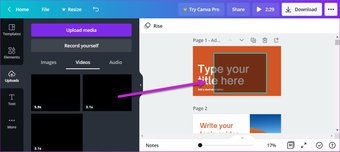
Dado que es un archivo MP4, notarás un bloque negro en la parte superior de la diapositiva.
Paso 3: haga clic en el icono Reproducir en la parte superior para ver si el archivo de audio se reproduce bien. Una vez hecho esto, haga clic en el bloque del archivo de audio y haga clic en el icono de Transparencia en la parte superior.

Arrastre el control deslizante de transparencia hacia la derecha para que el bloque de audio casi se vuelve invisible. Del mismo modo, también puede ajustar el volumen del archivo de audio, haciendo clic en el botón Volumen en la cinta superior.
Alternativamente, también puede empujar el bloque de audio hacia atrás si tiene muchos elementos en tus diapositivas. De esta manera, el bloque de audio no será visible.
Repita los pasos anteriores para todas las diapositivas. Una vez que todo esté en su lugar, toca el botón Reproducir para ver tus voces en off en acción
También hay un botón”Grabarte a ti mismo”en el panel de carga de Canva. Sin embargo, durante nuestras pruebas, no pudimos hacerlo funcionar.
Cómo agregar presentaciones de voz en off a través de Canva
Canva tiene un método integrado mediante el cual puede agregar voz-versiones a presentaciones ya realizadas. De las muchas cosas que debe tener en cuenta, necesitará una sala libre de distracciones para grabar la voz. Esto es especialmente cierto si no tienes un micrófono dedicado . y dependen del micrófono de su PC.
Además, dado que no es una implementación directa sino una solución alternativa, encontrará menos opciones de personalización. Desafortunadamente, esto significa que no podrás recortar ni modificar la grabación en Canva para la web.
Ahora que está resuelto, veamos cómo agregar voces en off a las presentaciones de Canva.
Paso 1 : una vez que haya agregado todos los toques finales a la presentación, toque el menú de tres puntos en la esquina extrema derecha.
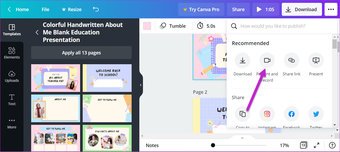
Seleccione’Presentar y grabar’de la lista de opciones y luego seleccione Iniciar grabación.
Paso 2 : naturalmente, tendrá que permitir el audio. Por ahora, puede omitir el permiso de la cámara, ya que queremos el audio y no el video en esta presentación de Canva. Una vez hecho esto, presione el botón Iniciar grabación.

Ahora, todo lo que necesitas hacer es grabar tu voz para todos las diapositivas. Las diapositivas con audio grabado están marcadas en rojo. Así que recuerde moverse a lo largo de las diapositivas según la solicitud de la presentación.
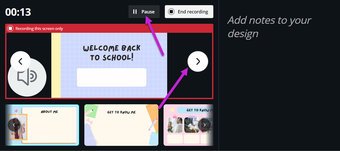
Cuando necesite hacer una pausa, haga clic en en el botón de pausa de arriba. De esta manera, también puede omitir algunas diapositivas en las que no desea ninguna voz en off.
Paso 3 : una vez que se complete la grabación, haga clic en el botón Listo en la parte superior-esquina derecha.
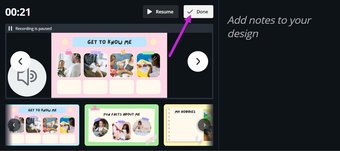
Dependiendo de la duración del audio y del contenido de la presentación, la descarga puede llevar tiempo.
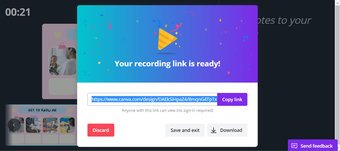
Además de la descarga directa, Canva te ofrece la opción de copiar y compartir el enlace a la presentación directamente..
Encuentra la voz
Canva para PC es una herramienta versátil. La facilidad con la que te permite realizar tu trabajo, ya sea una simple ilustración o una historia de Instagram, es un encanto en sí mismo. Y con funciones como las voces en off, puede estar seguro de que sus diseños y gráficos tienen un toque personal.
Última actualización el 17 de julio de 2021
El artículo anterior puede contener enlaces de afiliados que ayudan a respaldar Tecnología de guía. Sin embargo, no afecta nuestra integridad editorial. El contenido sigue siendo imparcial y auténtico.